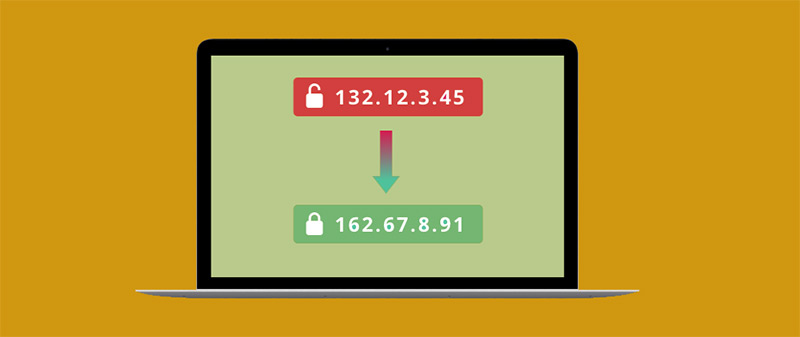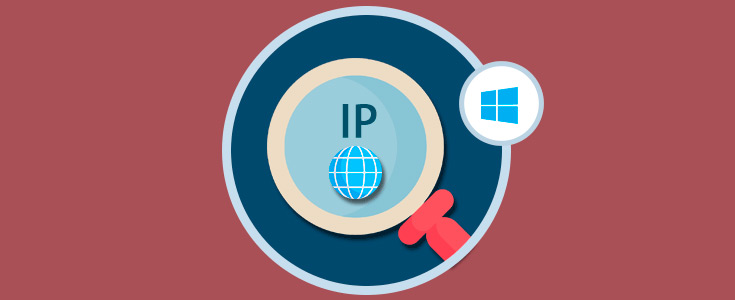Una dirección IP es número asignado a un dispositivo en particular y se usa como un tipo de identificación cuando se navega en la red. Es un acrónimo de “Internet Protocol” y consta de ocho números, separados en 4 grupos por puntos.
A todas las personas que contratan un servicio de Internet el proveedor le asigna una IP. Esta puede ser fija o variable, dependiendo de las características técnicas que tenga el operador y de la posibilidad de contratar un servicio de pago.
Para que conozcas en profundidad de qué se trata una IP fija, hemos desarrollado este artículo. Verás las principales ventajas de este tipo de protocolo de Internet, como así también te mostraremos cómo puedes configurar una IP estática de forma rápida. ¡Comencemos!
¿Qué es una IP fija y cuáles son las diferencias con una dinámica?
Existen dos tipos de IP: una pública y una privada. Siendo la primera la que se utiliza para la navegación en la web y la segunda es la asignada como un número específico para cada dispositivo que pertenece a una red de dominio privado.
A su vez, estas se dividen en fijas y dinámicas. Las últimas son aquellas que cambian de dirección debido a requerimientos técnicos que realiza el proveedor de servicios de Internet, mediante un DHCP. Se caracterizan por ser gratuitas y pueden ser usadas por otros dispositivos cuando ya no estén asignadas a los tuyos.
En cambio, una IP fija es aquella que mantiene de forma constante su número. Siendo esto una ventaja importante en cuanto a la estabilidad en la navegación. Por lo general no son gratuitas y se utilizan en especial en empresas, también se lo hace para jugar online, o para redes privadas virtuales y para servidores.
No todos los proveedores de servicios de Internet brindan este beneficio a sus clientes. En nuestro país, podemos encontrar a Orange y Vodafone como ejemplos claros. Pero encontrarás otros en los que no tendrás la posibilidad de acceder a una IP fija.
¿Cuáles son las principales ventajas de tener una IP fija en mi red?
Algo te comentamos en el párrafo anterior con respecto a las ventajas, y es que tiene una IP fija cuenta con mayor velocidad. Esto se debe que, al no estar cambiando de forma constante, genera que los procesos internos del servidor tarde menos tiempo en atribuir la IP.
También te dijimos que son conexiones más estables. Sucede esto porque puedes configurar todo el entorno en una sola dirección, siendo esto mucho más difícil cuando cuentas con una IP dinámica.
Además, al tener un control exclusivo de la dirección nadie más puede usarla, por lo que te garantizará que el uso sea el adecuado o el que tú hayas elegido. Esto muchas veces puede causar dolores de cabeza, si es que se usa una IP dinámica y una persona realizó un ciberataque a cualquier tercero. Luego esa misma IP es asignada a ti, sin que tú sepas nada acerca de las actividades ilícitas de su “anterior dueño”.
Si bien su configuración no es automática, la puedes realizar con pasos muy sencillos (los cuales te los mostraremos a continuación). Por lo que contar con una IP estática no es un problema para personas con nivel básico en conocimientos de informática. Si eres de los que les gusta jugar en línea, una dirección IP fija te solucionará muchos problemas, ya que tendrás una mejor velocidad y mayor estabilidad en la navegación. Además, también es muy útil para servicios VoIP.
Pasos para configurar una IP estática en mi ordenador fácil y rápido
Sigue esta guía para un ordenador con Windows 10:
- Pulsa en Windows y accede al “Panel de Control”.
- Elige la segunda opción, “Redes e Internet”.
- Selecciona “Centro de redes y recursos compartidos”.
- Busca la sección “Ver información básica de la red y configurar conexiones2.
- Haz click en la red de “WiFi” en el campo “Conexiones”.
- Pulsa en “Propiedades y luego en “Protocolo de Internet Versión 4 (TCP/IPv4)”.
- Activa “Usar la siguiente dirección IP:”.
- Escribe en el campo dirección IP la que tengas asignada de acuerdo al dispositivo enrutador que tengas. Recuerdas que el rango debe estar entre 2 y 254. Es decir, si tenías asignado una IP 192.168.1.1, podrás cambiarla por una que sea 168.1.8 o 192.168.1.35.
- En “Máscara de Subred”, deberás escribir 255.255.0.
- Y en la puerta de enlace predeterminada escribirás el acceso. Es decir 168.1.1.
- Una vez que hayas terminado de ingresar todos estos datos, debes dejar vacíos los otros campos y pulsar en “Aceptar”.
- Luego, debes elegir de nuevo “Aceptar” y “Cerrar”.
Si quieres comprobar que has realizado un trabajo perfecto, pulsa “Windows + R” y escribe “simbo”. Verás una ventana de DOS, escribe “ipconfig” y pulsa “Enter”. Busca el apartado “Adaptador de LAN inalámbrica WiFi”, el cual es la dirección IP que tienes asignada.
Si tu equipo tiene un SO Windows 8 deberás hacer estos pasos:
- Haz click en la tecla Windows y a continuación escribe IP.
- Te aparecerá un menú en el cual deberás elegir Configuración y luego pulsar en Ver conexiones de red.
- Elige el adaptador de red inalámbrica y haz click derecho en el mismo.
- Selecciona TCP /IPv4 y luego busca la opción Propiedades, para pulsar en la misma.
- Busca Use la siguiente dirección IP y escribe en la dirección que se encuentre dentro del rango de la dirección IP de acuerdo al router que tengas el cual deberá ser entre 2 y 254. Es decir, deberás cambiar el último número que veas asignado.
- Luego sigue los mismos pasos que te mostramos para Windows 10.
En caso que tengas un Mac, tendrás que hacer lo siguiente:
- Dirígete a “Preferencias del Sistema” y selecciona “Red”.
- Luego debes hacer click en “Avanzado” y elegir la pestaña “TCP/IP”.
- Modifica el campo “Configurar IPv4” por la opción “Usar DHCP con dirección manual”.
- Escribe la “IP” en “Dirección IPv4” y pulsa en “Aceptar”.
¿Es realmente conveniente tener una IP estática en la actualidad?
Si bien una IP estática cuenta con mayor estabilidad y rapidez, también es necesario aclarar que son menos seguras. Esto se debe a que los atacantes tienen mayores posibilidades si un equipo cuenta con la misma IP siempre. Por lo que, es necesario tomar medidas extras y más rigurosas en materia de seguridad.
Otro de los factores por lo que muchas veces no es recomendable una IP fija es que no todos los operadores de servicios de Internet brindan este servicio. Por lo que debes elegir bien antes de contratar a uno de ellos. Además, los precios en las tarifas son muchos más altos que para aquellos que brindan una interina.
De todo esto podemos concluir que, en la actualidad no es conveniente tener una IP estática.
Movistar deja de ofrecer IP fija gratuita a sus usuarios ¿Cómo afectará el servicio?
A partir del 15 de diciembre de 2019, Movistar dio de baja su servicio de direcciones IP fija por las que no había que pagar ni un céntimo por ellas. De esta manera los usuarios tuvieron que elegir si querían modificar su tarifa y pagar alrededor de 25 € más en su cuota mensual o bien disponer de una IP dinámica.
Esto generó algunos inconvenientes dentro de los clientes, ya que si querían darse de baja debían tener en cuenta cuál es la tarifa que tenían contratada y el período de permanencia si se había cumplido o no. Ya que en caso de no haber superado este contrato, el usuario debía pagar una penalización por darse de baja.
Si quieres, puedes averiguar cuál es tu IP con nuestra herramienta gratuita.